Microsoft Teams의 팀에서 누군가를 제거하는 방법

소속되지 않은 팀에 누군가를 추가했습니까? 걱정하지 마세요. Microsoft Teams에서 팀원 제거 방법은 다음과 같습니다.

팀 구성원 및 외부 파트너와 빠르게 협업할 수 있는 능력은 오늘날과 같이 빠르게 변화하는 비즈니스 세계에서 매우 중요합니다.
Microsoft Office 365를 사용하면 조직에서 조직 외부의 사람들과 협업할 수 있습니다. 이 기능을 그룹스 라고 하며 외부 공동 작업자에게 그룹 대화에 참여하고 파일, 캘린더 일정 등에 액세스할 수 있는 권한을 부여하는 데 사용할 수 있습니다.
그러나 정확히 어떻게 손님이 조직의 그룹에 가입하도록 허용합니까? 이 편리한 가이드에서 따라야 할 단계를 나열합니다.
먼저 프로세스에 대한 간략한 개요는 다음과 같습니다.
그룹 소유자 또는 그룹 구성원이 그룹에 새 게스트를 추가합니다.
그룹 소유자는 게스트 액세스를 승인하고 게스트 사용자가 액세스할 수 있는 콘텐츠 및 파일의 종류를 결정할 수 있는 유일한 사람입니다.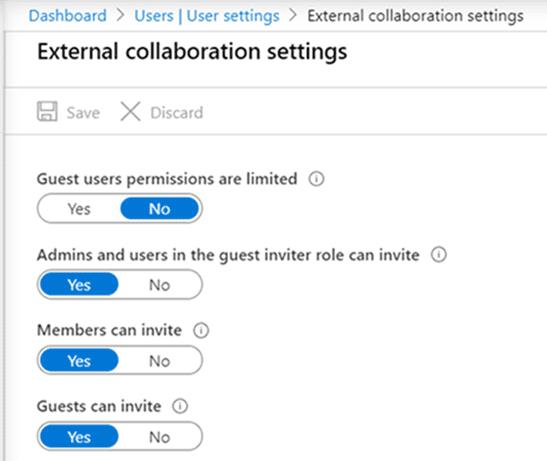
게스트 사용자는 그룹 대화 및 파일에 대한 액세스 권한을 부여하는 확인 이메일을 받습니다.
게스트 액세스는 IT 관리자가 설정한다는 점에 유의하십시오.
추가하려는 게스트가 초대를 받은 후 디렉터리에 이미 존재하는 경우 다음 단계를 따르세요.
관리 센터로 이동 → 모두 표시
설정 → 조직 설정으로 이동합니다.
서비스 탭을 선택 하십시오.
Microsoft 365 그룹을 클릭 하고 외부 공동 작업자가 그룹에 액세스하도록 허용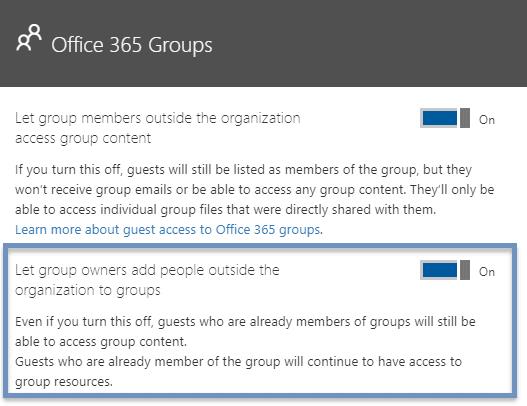
관리 센터로 돌아가서 그룹으로 이동 → 그룹 페이지 선택
새 게스트 사용자를 추가할 그룹을 선택하십시오(디렉토리에 표시되어야 함).
모두 보기를 클릭 하고 구성원 탭을 선택하여 그룹 구성원을 관리합니다.
구성원 추가를 선택 하고 새 게스트 사용자를 추가합니다.
변경 사항을 저장합니다.
팀이나 그룹이 더 이상 게스트 사용자와 공동 작업을 하지 않는 경우 그룹 활동과 관련된 콘텐츠 및 파일에 더 이상 액세스하지 못하도록 그룹에서 신속하게 제거할 수 있습니다.
Microsoft 365 관리 센터로 이동
사용자 확장
게스트 사용자 선택
제거하려는 사용자를 선택하십시오.
삭제 를 클릭 하여 해당 게스트 사용자를 제거합니다.
이것이 그룹 소유자와 IT 관리자가 Office 365에서 게스트 사용자 액세스를 활성화하는 방법입니다.
소속되지 않은 팀에 누군가를 추가했습니까? 걱정하지 마세요. Microsoft Teams에서 팀원 제거 방법은 다음과 같습니다.
Office 365를 제거할 수 없고 준비 중입니다.에서 멈춘 경우 Windows 8용 호환성 모드에서 설치 프로그램을 실행하십시오.
Microsoft Outlook 2016에서 보낸 이메일 메시지를 회수하는 방법에 대한 자세한 단계를 보여줍니다.
Microsoft Teams의 SharePoint를 통해 파일 액세스를 효과적으로 관리하는 방법을 알아보세요. 권한 설정 및 파일 공유를 쉽게 하세요.
Microsoft Teams 사이드바에서 항목을 재정렬하여 보다 사용자 정의된 모양을 만드는 방법은 다음과 같습니다.
이 가이드에서는 Microsoft Teams에서 읽음 확인을 어떻게 구성하고 끌 수 있는지에 대한 정보를 제공합니다.
데스크톱 앱에서 OneDrive Office 파일을 여는 방법을 확인하세요.
Office 2016 추가 기능을 사용하면 다음을 사용하여 Word, Excel, PowerPoint 및 Outlook과 같은 Office 클라이언트의 기능, 기능 및 기능을 확장할 수 있습니다.
대부분의 기술 회사는 인기의 계절이 지나면 진정한 재능을 발견하고 주류에서 틈새 시장으로 사라집니다. 이 과정은
Windows 10을 실행하는 경우 화면 오른쪽 하단에 가끔 시도하라는 알림이 표시되는 것을 보았을 것입니다.
다음은 Microsoft의 OneDrive 크기 축소에 앞서 계정의 저장소를 관리하는 방법에 대한 안내입니다.
Office 365 Home 구독자인 경우 구독 혜택을 가족(본인 제외)까지 최대 4명과 공유할 수 있습니다.
Microsoft Teams는 Dynamic View, Together 모드, 비디오 필터 및 실시간 반응을 비롯한 여러 가지 새로운 회의 기능을 제공합니다.
이제 Microsoft Forms를 사용하여 조직의 특정 사용자 또는 그룹과 디지털 설문지 또는 설문 조사 응답을 공유할 수 있습니다.
Asana는 Microsoft Teams와의 새로운 통합을 발표했습니다. 파트너십을 통해 Teams/Asana 사용자는 워크플로를 간소화하고 자동화할 수 있습니다.
다음은 가장 일반적인 Microsoft Excel 프로그램 오류 코드와 해결 방법입니다.
Microsoft Office는 맞춤법 검사 및 문법 지원을 오랫동안 지원해 왔습니다. 최근 몇 년 동안 Microsoft는 새로운 쓰기 스타일로 도구 집합을 확장했습니다.
최신 Microsoft Teams 가이드에서 메모 기능을 유리하게 사용하는 방법을 잘 보여줍니다.
Microsoft Teams에서 배경 기능을 설정하고 사용하는 방법은 다음과 같습니다.
Microsoft Teams에서 채팅을 삭제하는 방법은 다음과 같습니다.
프레젠테이션 중 Microsoft PowerPoint 365 슬라이드를 자동으로 전환하는 방법을 안내하는 튜토리얼입니다.
스타일 세트는 문서 전체에 세련되고 일관된 모양을 즉시 제공합니다. Word에서 스타일 세트를 사용하는 방법과 찾는 방법은 다음과 같습니다.
이 가이드를 통해 Microsoft Excel Office 365 파일에서 "읽기 전용으로 열기" 알림을 강제로 설정하는 방법을 알아보세요.
Microsoft Outlook 365 연락처를 쉽게 vCard 파일로 내보낼 수 있는 트릭을 소개합니다.
Microsoft Excel에서 셀의 수식을 표시하는 방법을 배우세요.
이 튜토리얼을 통해 Microsoft Excel 365에서 셀을 잠그고 잠금 해제하는 방법을 배우세요.
Microsoft Outlook에서 정크 옵션이 회색으로 표시되는 것은 일반적입니다. 이 문서에서는 이를 해결하는 방법을 보여줍니다.
Microsoft PowerPoint 365 프레젠테이션 파일에서 슬라이드를 가져오는 방법을 보여주는 튜토리얼입니다.
워드에서 매크로를 만드는 방법을 알아보아 간편하게 자주 사용하는 기능을 빠르게 실행할 수 있습니다.
Microsoft Office 365 응용 프로그램에서 클립보드 옵션을 활성화하거나 비활성화하는 방법을 보여줍니다.























